http://tikitak.narod.ru ---- Главная страница сайта
Шаг 85 - ODBC + EXCEL + FormView = Приложение за 5 минут!!!!
Когда зима устанет где то на пол пути
Когда растают реки и пойдут дожди
Валерия
Зима достала честное слово .... -55 :-(
Сейчас используя все возможности AppWizard, ClassViward, ODBC мы с Вами создадим приложение для редактирования данных в рабочих книгах Excel.
Запускайте Excel. Оставьте один рабочий лист. Здесь нужно создать таблицу и именованный диапазон. Под таблицей в ODBC будет пониматься именно именованный диапазон и не что больше !!!. Дайте ему имя Table1. Сохраните как Test.xls в место, где сможете найти !!!
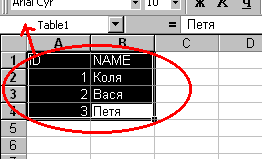
Теперь нужно настроить ODBC. "Это в Мой компьютер -> Панель управления -> ODBC Data". Там нужна вкладка User DSN, а в списке Excel Files. Щелкните на нем два раза. Нажмите на кнопку Select WorkBook и найдите тот файл, что создавали. Я вас предупреждал !!!.
Запускайте VC и AppWizard. Дайте имя приложению ExcelForm. На первом шаге Single Document, на шаге 2 надо выбрать Database view without file support. У вас разблокируется кнопка Data Source. Нам туда !!!. Появиться диалоговое окно. Нам нужен ODBC. Выбирите из списка Excel Files мы его настраивали. И жмите OK. Если всё нормально, то появится окно со списком таблиц. У нас она одна. Выберите её и нажмите OK.
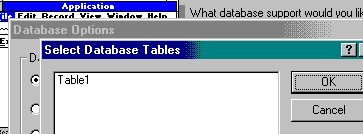
После этого можете жать Finish. Пусть себе генерирует приложение.
У Вас появится диалоговое окно для расстановки форм. Удалите оттуда надпись TODO... . А теперь скомпилируйте и запустите. У Вас будет просто серое окно !!!. Конечно надо на форму добавить элементв управления. Добавьте их как ниже нарисовано.
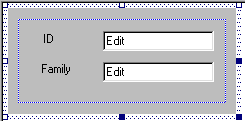
Опять запустите. Поля будут, но тольку никакого. Теперь нам нужно связать поля с полями базы данных. Активизируйте Вашу форму и выберите пункт меню ClassWizard, Вам нужна вкладка Member Variables. В списке у Вас будут два идентификатора поля редактирования. Выберите Add Variable. Обратите внимание, что поле Member variables Name с выпадающим списком. Откройте его. Именно там ссылка на поля БД. Создайте ссылки для наших элементов.
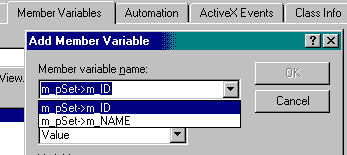
А теперь компилируйте и запускайте. Оно работает. Моему восхищению нет предела !!!!
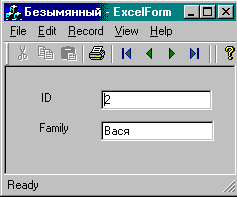
Загрузить проект | Предыдущий Шаг | Следующий Шаг | Оглавление
By Artem.
Используются технологии uCoz |